Manapság a Face ID már tulajdonképpen a mindennapi életünk részévé vált ezért szükséges a Face ID és elmondható az is, hogy a következő iPhone generációk is rendelkeznek majd ezzel. Sajnos szervizes szempontból a Face id hiba javítás tulajdonképpen mindennapos, mivel rendkívül kényes hardverről van szó.
Ennek javítása persze nem egyszerű, rendkívül sok részből áll például: infra kamera, dot projektor, közelség érzékelő, és így tovább… Ezek persze könnyedén megsérülhetnek, akár egy leejtés, beázás, vagy szimpla külső behatás alkalmával, ezért sem ajánlja az Apple, hogy víz érje a készüléket, nem is ad erre garanciát.
Hardver hibára utaló hibaüzenetek:
1. Mozgassa fel mozgassa le ( move up move down)
2. A Face ID nem aktiválható
Honnan tudjuk, hogy nem működik a Face ID?
Egyértelmű, hogy ha nem tudunk hozzáadni új arcot, vagy nem ismer fel minket, akkor valamely része meghibásodott és Face id hiba javítás szükséges. Ezt egyébként úgy tudjuk a legegyszerűbben tesztelni, hogy egy másik iPhone készülék kameráján keresztül megnézzük a hibás készülék Face ID-ját.
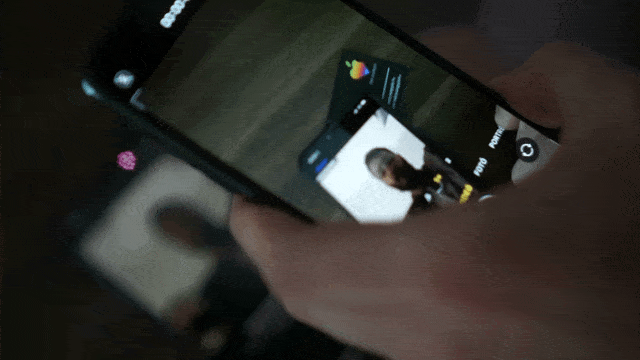
Face ID hiba javítás ár: 29.900Ft-tól akár 4 órán belül
Amennyiben a videón látható pöttyök nem villognak, a Face ID minden bizonnyal hibás.
A hibának több oka lehet annak függvényében hogy mi miatt alakult ki a hiba.Amennyiben nedvesség határára alakult ki abban az esetben a fő komponensek bármelyike meghibásodhat. Legtöbb esetben a nedvesség a front flex-en lévő komponensek kapcsolódását károsítja. Ekkor vagy zárlat vagy szakadás alakul ki. Ha ez a hiba kiváltó oka akkor:
1. Le kell forrasztani a szalagkábelről az alkatrészeket.
2. Miután ezzel megvagyunk akkor a szennyeződéseket kell megszüntetni és új forraszanyagot felvinni a kapcsolósési pontokra (pad-ekre).
3. Majd jöhet a visszaforrasztás és tesztelés. ( Ez általában kissebb mennyiségű nedvesség esetén jellemző).
Nagyobb mennyiségű nedvesség és fizikai behatás esetén sérülhet a dot projector elektronikája( Egyedi azonosítót tartalmaz és önmagában nem felcserélhető).
Itt már nagyobb lélegzetvételű Face ID hiba javítás szükséges mivel a probléma megoldásához drága eszközökre és alkatrészekre van szükség. A türelem, precizitás és szakértelem is elengedhetetlen.
1. A folyamat során le kell menteni egy speciális eszközzel a projectorban tárolt kódot.
2. Elemeire kell bontani a dot projector-t.
3.Egy programozható chip-pel rendelkező szalagkábelre fel kell menteni ezt a kódot.
4. Át kell hidalni egy apró alkatrész alatt a kapcsolódási pontokat melyet csak mikroszkóp alatt lehet kivitelezni.
5. Le kell forrasztani az eredeti szalagkábelről az infra ponthálót kivetítő alkatrészt.
6. Fel kell helyezni az új szalagkábelre szintén forrasztással.
7. A ponthálót közvetítő prizmát a helyére kell forrasztani ami önmagában is embert próbáló feladat.
Update: Már nem kell darabokra szedni a kamera szigetet. Elegendő egy kiegészítő flex kábelt beiktatni a hibás komponens és az alaplap közé.
Infra kamera és előlapi kamera hiba esetén is szerteágazó hibák lehetségesek. Az infra kamera és bizonyos típusok esetén az első kamera egyedi azonosítót tartalmaz és hozzá van programozva az alaplaphoz ( Nem felcserélhető)
1.Megsérül a lencse. ( Lencse csere szükséges)
2.Megszakad a szalagkábel. ( A szalagkábel összeköttetéseinek javítására van szükség vagy komplett szalagkábel cserére)
Amennyiben hibás Face ID-s készülékkel rendelkezel, legyen az
iPhone X Face ID hiba javítás ár 29.900Huf
iPhone Xr Face ID hiba javítás ár 29.900Huf
iPhone Xs Face ID hiba javítás ár 29.900Huf
iPhone XS Max Face ID hiba javítás ár 29.900Huf
iPhone 11 Face ID hiba javítás ár 29.900Huf
iPhone 11 Pro Face ID hiba javítás ár 29.900Huf
iPhone 11 Pro Max Face ID hiba javítás ár 29.900Huf
iPhone 12 Mini Face ID hiba javítás ár 29.900Huf
iPhone 12 Face ID hiba javítás ár 29.900Huf
iPhone 12 Pro Face ID hiba javítás ár 29.900Huf
iPhone 12 Pro Max Face ID hiba javítás ár 29.900Huf
iPhone 13 mini Face ID hiba javítás ár
iPhone 13 Face ID hiba javítás ár
iPhone 13 Pro Face ID hiba javítás ár
iPhone 13 Pro Max Face ID hiba javítás ár
iPhone 14 Face ID hiba javítás ár
iPhone 14 Plus Face ID hiba javítás ár
iPhone 14 Pro Face ID hiba javítás ár
iPhone 14 Pro Max Face ID hiba javítás ár
hozd be hozzánk és mi várhatóan 4 órán belül megjavítjuk.
( Az ár változás jogát fenntartjuk Frissítve 2024.03.07-én)
Az Apple hivatalosan ezt közli: Forrás
Ha a Face ID nem működik iPhone vagy iPad Pro készülékén
A cikk bemutatja, hogy mi a teendő, ha problémákat tapasztal, amikor a Face ID segítségével megpróbálja feloldani iPhone vagy iPad készüléke zárolását, vásárlásokat szeretne jóváhagyni, alkalmazásokba jelentkezik be, illetve ha felszólítást kap a jelkód megadására.
1. Frissítések keresése
Frissítse iPhone vagy iPad készülékének iOS, illetve iPadOS rendszerét a legújabb verzióra. Emellett győződjön meg róla, hogy az Ön iPhone- vagy iPad-modellje támogatja a Face ID használatát.
2. A Face ID beállításainak ellenőrzése
A Face ID beállításainak ellenőrzéséhez nyissa meg a Beállítások alkalmazást, majd lépjen a Face ID és jelkód menüpontba. Győződjön meg róla, hogy a Face ID be van állítva, és hogy be vannak kapcsolva a Face ID segítségével használni kívánt funkciók.
3. Annak ellenőrzése, hogy eltakarja-e valami a TrueDepth kamerát
Távolítson el minden olyan anyagot vagy tárgyat – például szennyeződést, tokot vagy kijelzővédőt –, amely eltakarhatja TrueDepth kamerát.
Ha fekvő tájolásban tartja iPad készülékét, ügyeljen arra, hogy az ujja vagy a tenyere ne takarja el a TrueDepth kamerát. Ha eltakarja, akkor a képernyő tetején megjelenhet „A kamera el van takarva” üzenet egy, a TrueDepth kamerára mutató nyíl kíséretében.
4. Az arca láthatóságának biztosítása
Ügyeljen arra, hogy szeme, orra és szája teljes mértékben látható legyen a TrueDepth kamera számára. A Face ID alapértelmezés szerint nem működik, ha bármi is eltakarja a száját és az orrát. Ha maszkot visel, és már beállította a Face ID maszkkal való használatát,* akkor gondoskodjon arról, hogy a szeme látható legyen. Ha maszkot hord, elképzelhető, hogy magasabban kell tartania az iPhone-t. Ha a maszk túl magasan van az arcán, vagy túl közel van a szeméhez, akkor előfordulhat, hogy az iPhone zárolása nem oldódik fel.
A Face ID sok napszemüveggel megfelelően működik, de a Face ID maszkkal funkciót nem arra terveztük, hogy napszemüveget viselve is működjön. Ha olyan napszemüveget visel, amely blokkol bizonyos típusú fényeket, akkor elképzelhető, hogy a napszemüveg blokkolja a TrueDepth kamera által alkalmazott infravörös fényt. Vizsgálja meg, hogy a napszemüveg nélkül működik-e a Face ID.
5. Annak biztosítása, hogy a TrueDepth kamerába nézzen
A Face ID az iOS 16 rendszerű iPhone 13 és 14 modelleken álló és fekvő tájolásban is működik. Korábbi iPhone-modellek esetén a Face ID csak akkor működik, ha a készülék álló tájolásban van, és Ön a TrueDepth kamerával szemben helyezkedik el. A Face ID az iPad bármilyen tájolása esetén működik.
A TrueDepth kamera hasonló látószöggel rendelkezik, mint amikor szelfit készít, illetve amikor FaceTime-hívást folytat a készülékkel. Akár valamilyen felületen fekszik az iPhone vagy az iPad, akár természetes helyzetben tartja, ügyeljen arra, hogy karnyújtásnyira vagy ennél közelebb (25–50 cm) legyen az arcától.
6. A készülék újraindítása
Indítsa újra iPhone vagy iPad készülékét, és adja meg a jelkódot. Ezután próbálkozzon újra a Face ID használatával.
7. Alternatív külső megadása
A Face ID folyamatosan igazodni tud a külső változásához a legtöbb felhasználó esetén. Ha a megjelenése néha jelentősen eltér a megszokottól, alternatív megjelenést is beállíthat, hogy a Face ID ebben az esetben is felismerje.
8. A Face ID alaphelyzetbe állítása
Ha ezek után is problémákat tapasztal, állítsa alaphelyzetbe a Face ID-t, majd ismét állítsa be. Ehhez nyissa meg a Beállítások alkalmazást, és koppintson a Face ID és jelkód, majd a Face ID alaphelyzetbe állítása menüpontra. Ezután koppintson a Face ID beállítása lehetőségre a beállítás megismétléséhez.









